으로 관리자
ms-windows-store: purgecaches는 Windows 저장소 캐시를 제거하는 내장 된 ms 저장소 기능입니다. 많은 사용자가 컴퓨터에서 "ms-windows-store: purgecaches 앱이 시작되지 않았습니다"오류를보고했습니다. 이 오류도 발생한 경우이 문서에 제공된 단계에 따라이 오류를 수정할 수 있습니다.
수정 1 – Microsoft에서 미디어 팩 설치
1. 프레스 Windows 키 + R 함께 열다 운영.
2. 쓰다 Winver 그것에 클릭 확인.
3. Windows 버전을 기록해 둡니다.
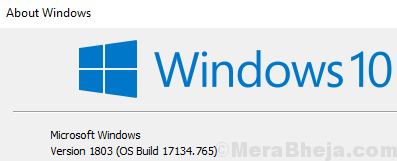
4. 여기로 이동 Microsoft에서 링크
5. PC에 적합한 미디어 팩을 확인하십시오. 여기
6. 지금, 필요한 미디어 팩 설치 과 재시작 당신의 PC.
수정 2 – 문제 해결사 시도
1. 검색 문제 해결 Windows 10 검색에서 검색 결과를 클릭합니다.
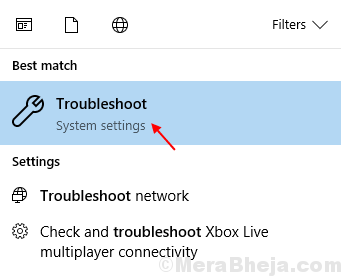
2. 왼쪽에서 아래로 스크롤하여 찾기 Windows 스토어 앱, 클릭하여 확장합니다.
3. 클릭 문제 해결사 실행.
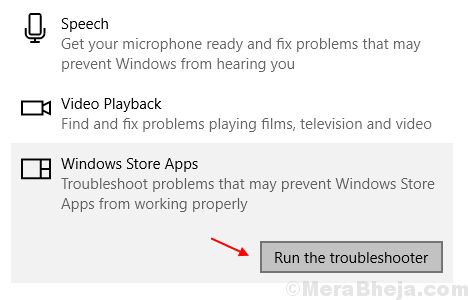
수정 3 – powershell 앱 사용
1. 프레스 CTRL + Shift + Esc 키보드에서 키를 함께 사용하여 작업 관리자를 엽니 다.
2. 고르다 파일> 새 작업 실행 상단 탭에서.
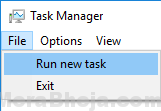
3. 쓰다 파워 쉘 작업 상자에 입력하고 관리자 권한으로이 작업 생성.
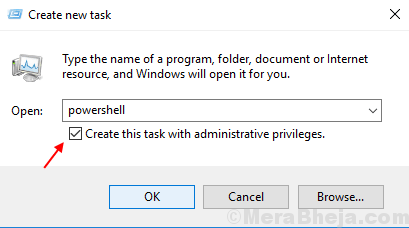
4. powershell 창에 아래 주어진 코드를 복사하여 붙여 넣으십시오.
$ manifest = (Get-AppxPackage Microsoft. WindowsStore) .InstallLocation + '\ AppxManifest.xml'; Add-AppxPackage -DisableDevelopmentMode-$ manifest 등록
5. 히트 시작하다 키를 눌러 코드를 실행합니다.
6. 재시작 너의 컴퓨터.


